Déclarer des enregistrements à l’aide d’étiquettes de rétention
Guide de sécurité et conformité pour les licences Microsoft 365.
Pour déclarer des documents et courriers électroniques comme enregistrements, utilisez des étiquettes de rétention qui servent à marquer du contenu comme enregistrement ou enregistrement réglementaire.
Si vous n’êtes pas certain d’utiliser un enregistrement ou un enregistrement réglementaire, voir comparer les restrictions relatives aux actions autorisées ou bloquées. Si vous avez besoin d’utiliser des enregistrements réglementaires, vous devez commencer par exécuter une commande PowerShell, comme décrit dans la section suivante.
Vous pouvez soit publier ces étiquettes dans une stratégie d’étiquette de rétention pour permettre aux utilisateurs et aux administrateurs de les appliquer au contenu, ou pour les étiquettes qui marquent les éléments comme enregistrements ( mais pas enregistrements réglementaire) appliquer automatiquement ces étiquettes au contenu que vous voulez marquer comme enregistrement.
Conseil
Si vous n’êtes pas un client E5, utilisez la version d’évaluation de 90 jours des solutions Microsoft Purview pour découvrir comment des fonctionnalités Supplémentaires purview peuvent aider vos organization à gérer les besoins en matière de sécurité et de conformité des données. Commencez dès maintenant au hub d’essais portail de conformité Microsoft Purview. En savoir plus sur les conditions d’inscription et d’essai.
Comment afficher l’option de marquage du contenu en tant qu’enregistrement réglementaire
Remarque
La procédure suivante est une action pouvant être audité, à l’aide de la journalisation option d’enregistrement réglementaire activée pour les étiquettes de rétention dans la section du journal d’auditStratégie de rétention et activités des étiquettes de rétention.
Par défaut, l’option d’étiquette de rétention permettant de marquer du contenu en tant qu’enregistrement de réglementation n’apparaît pas dans l’assistant de l’étiquette de rétention. Pour afficher cette option, vous devez commencer par exécuter une commande PowerShell:
Connexion à l’interface PowerShell Sécurité et conformité Office 365.
Exécutez la l’applet commande suivant :
Set-RegulatoryComplianceUI -Enabled $trueIl n’y a pas d’invite à confirmer et le paramètre prend effet immédiatement.
Si vous changez d’avis sur la façon de voir cette option dans l’assistant étiquette de rétention, vous pouvez la masquer à nouveau en exécutant le même applet de commande avec la valeur faux: Set-RegulatoryComplianceUI -Enabled $false
Configuration d’étiquettes de rétention pour déclarer des enregistrements
Lorsque vous créez une étiquette de rétention à partir de la solution de gestion des enregistrements dans le portail Microsoft Purview ou le portail de conformité Microsoft Purview, vous avez la possibilité de marquer des éléments en tant qu’enregistrement. Si vous avez exécuté la commande PowerShell à partir de la section précédente, vous pouvez marquer les éléments comme un enregistrement réglementaire de manière alternative.
Par exemple :

En utilisant cette étiquette de rétention, vous pouvez désormais l’appliquer aux documents SharePoint ou OneDrive et aux messages électroniques Exchange, comme souhaité.
Pour instructions complètes :
Publier des étiquettes de rétention et les appliquer dans les applications
Appliquer une étiquette de rétention au contenu automatiquement (non pris en charge pour les enregistrements réglementaires)
Paramètre du client pour la modification des propriétés d’enregistrement
Si vous utilisez des étiquettes de rétention pour déclarer des éléments en tant qu’enregistrements (plutôt que des enregistrements réglementaires) dans SharePoint et OneDrive, déterminez si vous devez modifier le paramètre de locataire par défaut qui permet aux utilisateurs de modifier les propriétés pour un fichier verrouillélorsque les fichiers sont supérieurs à 0 octets.
Pour modifier cette valeur par défaut, désactivez le paramètre Autoriser les utilisateurs à modifier les propriétés d’enregistrement à partir de l’emplacement suivant, en fonction du portail que vous utilisez :
Se connecter au portail> Microsoft PurviewParamètres carte >Solutions paramètresGestiondes> enregistrements >Étiquettes> de rétentionPermet aux utilisateurs de modifier les propriétés d’enregistrement.
Connectez-vous à la portail de conformité Microsoft Purview>Records management records management> settings >Records managementLabels> RetentionPermet aux utilisateurs de modifier les propriétés d’enregistrement.
Application de l’étiquette de rétention configurée au contenu
Lorsque des étiquettes de rétention qui marquent le contenu en tant qu’enregistrement ou enregistrement réglementaire sont mises à la disposition des utilisateurs pour qu’ils les appliquent dans les applications:
- Pour Exchange, tout utilisateur disposant d’un accès en écriture à la boîte aux lettres peut appliquer ces étiquettes.
- Pour SharePoint et OneDrive, tous les utilisateurs du groupe Membres par défaut (niveau d’autorisation Collaboration) peuvent appliquer ces étiquettes.
Exemple d’un document marqué en tant qu’enregistrement à l’aide d’une étiquette de rétention :
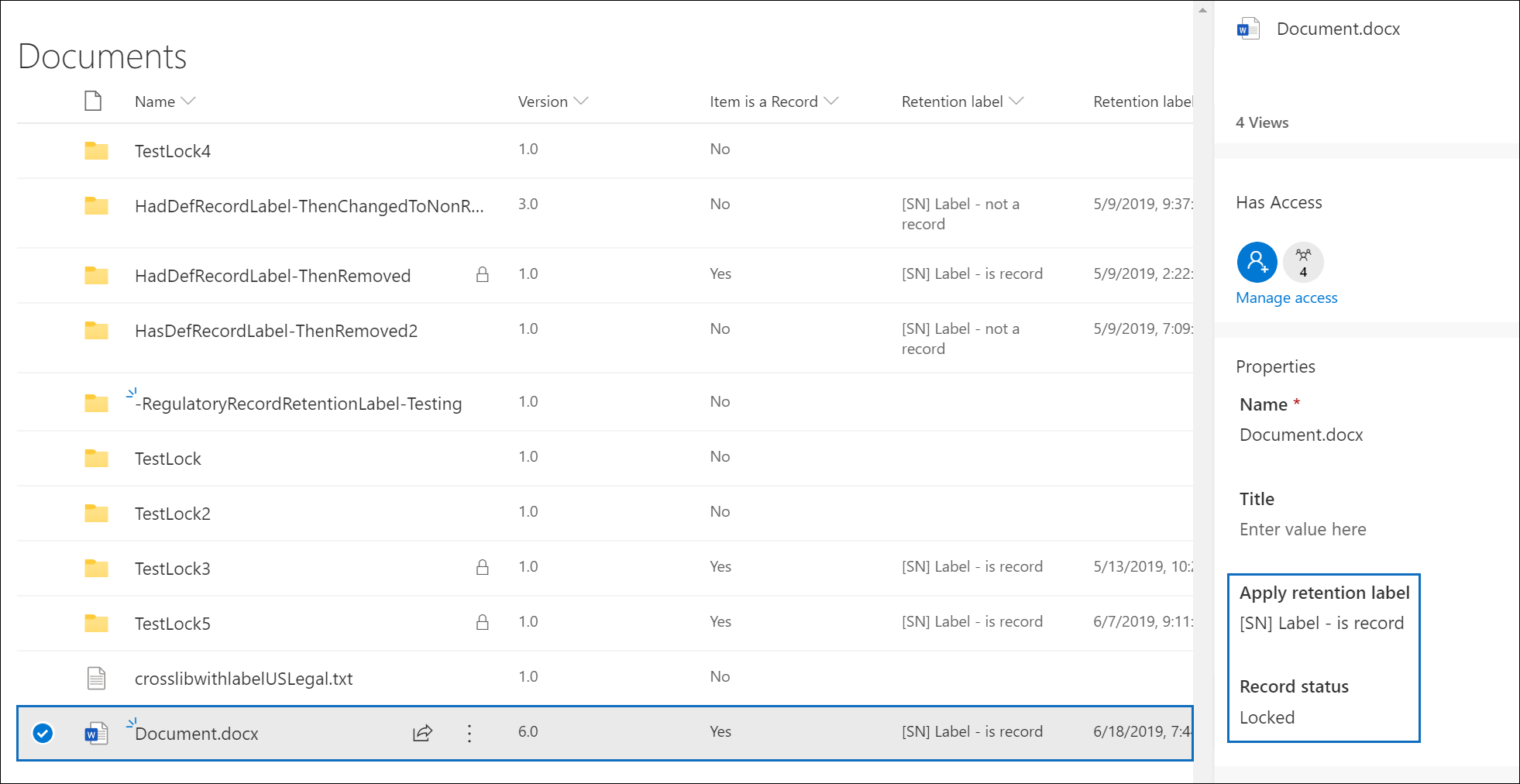
Effectuer une recherche du journal d’audit pour les éléments étiquetés déclarés comme enregistrements.
Les actions d’étiquetage pour déclarer des éléments comme enregistrements sont enregistrés dans le journal d’audit.
Pour les éléments SharePoint :
- Dans Activités sur les fichiers et les pages, sélectionnez Changement d’une étiquette de rétention pour un fichier. Cet événement d’audit est destiné aux étiquettes de rétention marquant des éléments comme enregistrements, des enregistrements réglementaires ou qui sont des étiquettes de rétention standard.
Pour les éléments Exchange :
- Dans Activités sur la boîte aux lettres Exchange, sélectionnez Message étiqueté comme enregistrement. Cet événement d’audit est destiné aux étiquettes de rétention marquant des éléments comme enregistrements ou des enregistrements réglementaires.
Pour plus d’informations sur ces événements, consultez Activités du journal d’audit.
Étapes suivantes
Comprendre comment utiliser le contrôle de version des enregistrements pour mettre à jour les enregistrements stockés dans SharePoint ou OneDrive.
Commentaires
Bientôt disponible : Tout au long de l’année 2024, nous abandonnerons progressivement le mécanisme de retour d’information GitHub Issues pour le remplacer par un nouveau système de commentaires. Pour plus d’informations, consultez : https://aka.ms/ContentUserFeedback.
Soumettre et afficher des commentaires pour